Selv om det er greit å ha flere forskjellige nettlesere installert, kan det bli et problem. Et av de største problemene er at hver nettleser har sitt eget sett med bokmerker (favoritter). Hvis du oppretter eller sletter et bokmerke i en nettleser, vil den endringen ikke gjenspeiles i den andre. Mange moderne nettlesere har innebygd profil- og synkroniseringsalternativ, men det er bare tilgjengelig mellom nettlesere av samme type. Synkroniserte bokmerker i Chrome vises for eksempel bare i Chromium-baserte nettlesere.
Selvfølgelig kan du manuelt importere eller eksportere bokmerker mellom nettlesere, men det er en ineffektiv løsning som trenger kontinuerlig oppdatering. Dette blir enda vanskeligere hvis du vil beholde bokmerkene dine på samme måte på forskjellige datamaskiner og operativsystemer så vel som forskjellige nettlesere. Den innebygde nettlesersynkroniseringen fungerer hvis du har den samme nettleseren på hver datamaskin. Det vil imidlertid ikke hvis du for eksempel bruker Chrome på en, Firefox, IE eller Safari på en annen.
Her har vi fem løsninger som gjør at du kan ha de samme bokmerkene på tvers av forskjellige nettlesere og også forskjellige datamaskiner. Dette hjelper deg med å holde bokmerkene mer organiserte og tilgjengelige uansett hvilken datamaskin du er på.
1. Xmarks
Xmarks ble tidligere kalt Foxmarks og eies i dag av den populære online passordbehandleren LastPass. Den støtter fire store nettlesere; Chrome, Firefox, Internet Explorer og Mac OS X Safari. Selv om det ikke er en enorm liste, kan det være nok for dine behov. Ekstra støtte for mobile enheter finnes i den betalte Premium-versjonen. Et par andre Xmarks-funksjoner er muligheten til å synkronisere åpne nettleserfaner, vise nettstedinformasjon og historikk på tvers av nettleserne (bare Firefox).

Et nyttig alternativ når du registrerer deg for en Xmarks-konto, er at du kan bruke LastPass-kontodetaljer for å logge på. Hvis du ikke bruker LastPass, kan du opprette en ny konto via nettstedet eller utvidelsen. Etter å ha logget seg på utvidelsen via veiviseren, vil Xmarks tilby å slå sammen bokmerkene i nettleseren din med lagret på serveren. Synkroniseringsalternativet kan endres for å overskrive gjeldende bokmerker fra serveren og overskrive bokmerkene på serveren med de i nettleseren.
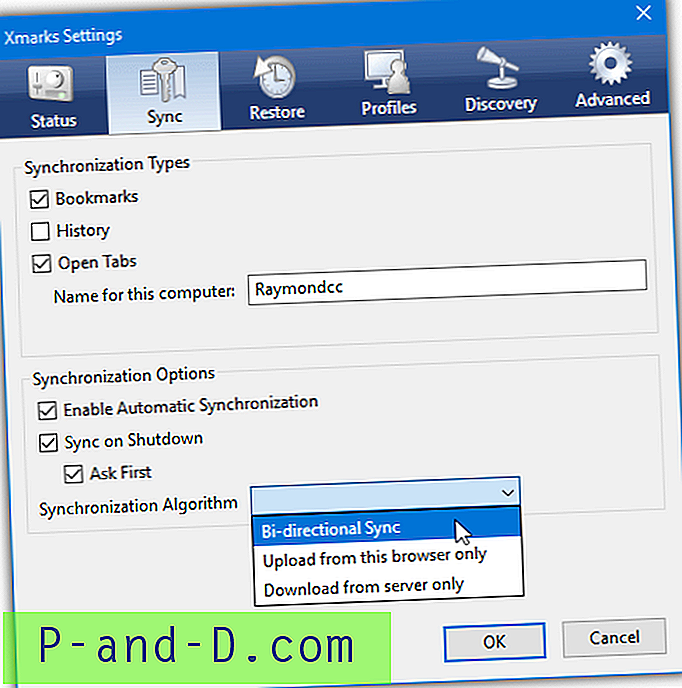
Fra utvidelsesikonet kan du manuelt synkronisere, åpne vinduet for eksterne faner eller gå til myXmarks-siden online. Firefox har ekstra oppføringer for å oppdatere favoritter og vise nettstedinfo. I vinduet med utvidelsesinnstillinger kan du endre synkroniseringsinnstillingene, endre bokmerkeprofiler, endre krypteringsnivået og reparere, laste opp eller laste ned bokmerker. Firefox-brukere har flere alternativer for å gjenopprette tidligere bokmerkeoppsett, aktivere / deaktivere nettstedinfo / koder / historie eller bruke din egen server.
Online myXmarks-siden er synlig i alle nettlesere der bokmerker i biblioteket kan legges til, slettes eller redigeres. Det er også mulig å dele bokmerker med andre brukere, fjerne duplikater, gjenopprette gamle bokmerker, synkronisere profiler, importere fra Delicious og eksportere til HTML-fil.
Last ned Xmarks
2. EverSync
EverSync er en synkroniseringstjeneste for bokmerke for flere plattformer som fungerer i flere forskjellige scenarier. Du må bruke en nettleserutvidelse for Chrome, Firefox eller Internet Explorer eller en smarttelefonapp for Android, iOS eller Windows Phone for at tjenesten skal fungere. Det er fremdeles mulig å se eller redigere synkroniserte bokmerker på en webside fra en ikke-støttet nettleser som Edge, men de kan ikke slås sammen eller lastes ned til nettleserens eget bokmerkesystem.
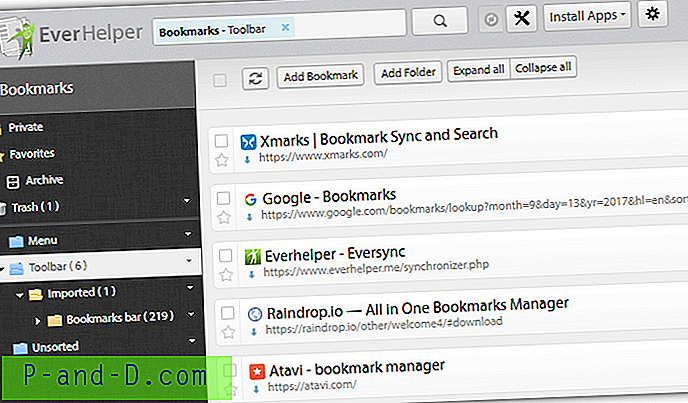
Gå til EverHelper-nettstedet og registrer deg for en gratis konto, og besøk deretter nedlastingssiden for å installere den aktuelle utvidelsen eller appen. Nettleserutvidelsene ser annerledes ut, men oppfører seg like. For den første synkroniseringen, må du velge den første handlingen. Enten slå sammen gjeldende nettleserbokmerker med de på serveren, overskriv serverbokmerkene med dem fra nettleseren, eller last ned og overskriv leserbokmerkene med bokmerkene på serveren.
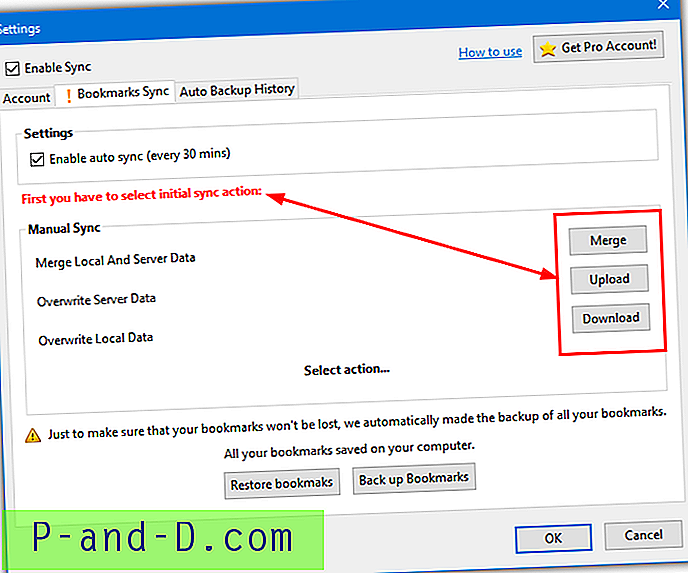
Standardalternativet er å synkronisere bokmerkene hvert 30. minutt, selv om du kan synkronisere manuelt når som helst via utvidelsen. Å gå til kontosiden din viser bokmerkene som er synkronisert der du manuelt kan organisere, redigere eller legge til nye bokmerker. Verktøyknappen har noen nyttige alternativer for å finne dupliserte bokmerker, finne tomme mapper eller importere / eksportere. HTML-bokmerkefiler. Alle bokmerker er sikkerhetskopiert under visse handlinger (som innledende synkronisering) og kan gjenopprettes når som helst.
Besøk EverSync
3. Google bokmerker
Google Bookmarks-funksjonen er relativt ukjent sammenlignet med de fleste av Googles andre online tjenester. Faktisk har den vært tilgjengelig i over et tiår, men har aldri vært så godt annonsert eller støttet. Selv om det er en mer grunnleggende synkroniseringstjeneste for bokmerker enn de andre her, er det sannsynlig at du allerede har en Google-konto, så du kan begynne å bruke bokmerker med en gang. Google Bookmarks er ikke relatert til synkroniseringsalternativene i Chrome og er en egen tjeneste.
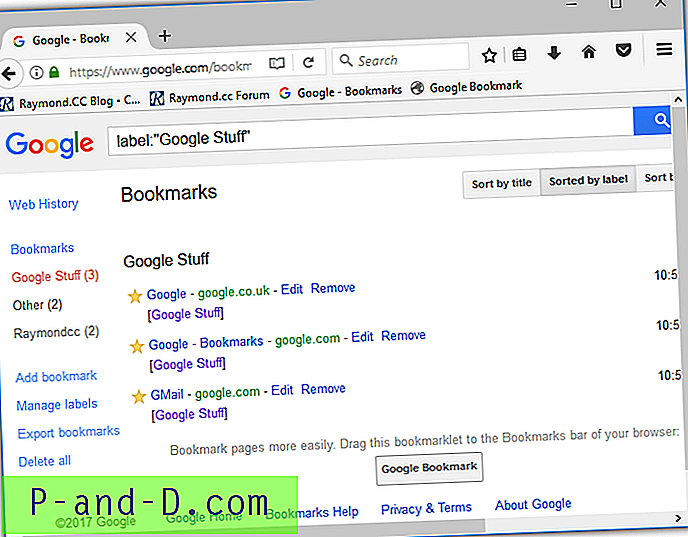
Etter å ha opprettet eller logget på Google-kontoen din, kan du ganske enkelt gå til Google Bookmarks-siden. Det er to måter å legge til et bokmerke på; trykk på "Legg til bokmerke" -koblingen til venstre eller slipp det grå "Google bokmerke" -merkemerket på bokmerker / favorittlinjen. Et vindu dukker opp for å oppgi navn, URL, etikett og en valgfri merknad. Bruk av bokmerke vil automatisk oppgi navn og URL for nettstedet i den gjeldende nettleserfanen. Klikk på den blå legg-knappen når du er ferdig.
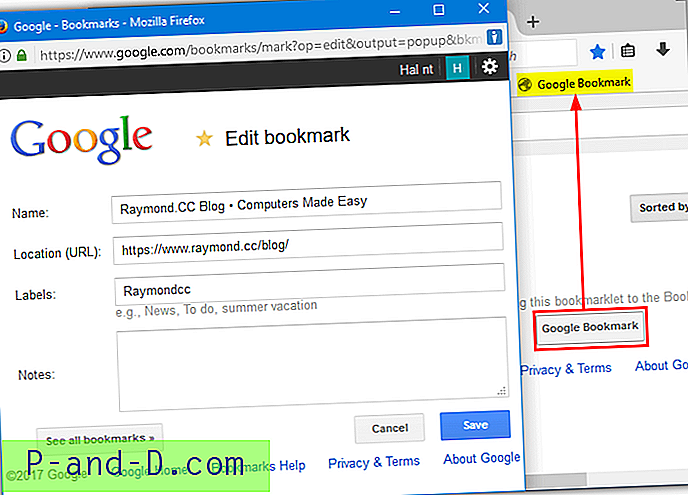
På siden kan bokmerker sorteres etter dato, etikett eller tittel mens etikettene kan velges til venstre for bare å vise bokmerker med samme etikett. Det er flere Chrome- og Firefox-utvidelser for å se bokmerkene, legge til individuelle oppføringer i Google Bookmarks eller synkronisere mellom server og nettleser. Google Toolbar for Internet Explorer bruker også det samme bokmerkesystemet.
En ulempe med Google Bookmarks er at det ikke er noe importalternativ for å legge til flere bokmerker samtidig. Noen få løsninger inkluderer import av Internet Explorer-favoritter via Google-verktøylinjen eller bruk av Fess Firefox-utvidelsen som har en import / eksportfunksjon. Merkelig nok kom vi ikke over en utvidelse for å importere til Google Bookmarks fra Chrome.
Besøk Google Bookmarks
4. Raindrop.io
Raindrop er veldig mye som XMarks og EverSync når det gjelder et fullstendig synkroniseringssystem for bokmerker. Antall støttede nettlesere og systemer her er mer imponerende med utvidelser for Chrome, Firefox, Safari og Opera, apper for iOS og Android, og stasjonære applikasjoner for Windows og Mac. Din personlige online side på Raindrop ligner veldig på det du får i utvidelsene / appene og kan brukes hvis nettleseren din eller operativsystemet ikke støttes.
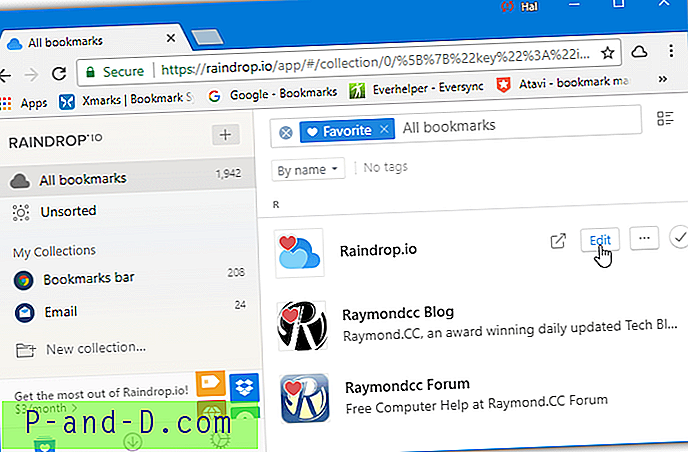
Du har muligheten til å registrere deg for en gratis konto enten direkte fra Raindrop-nettstedet eller etter å ha installert desktop-applikasjonen / nettleserutvidelsen. Bare et navn, e-postadresse og passord kreves. Etter innlogging vil alternativet være tilgjengelig for å importere bokmerker til Raindrop hvis du ikke allerede har noen. Pocket- og HTML-filer støttes blant annet. Alle bokmerkene vil da være tilgjengelige fra utvidelsesikonet eller skrivebordsappen.
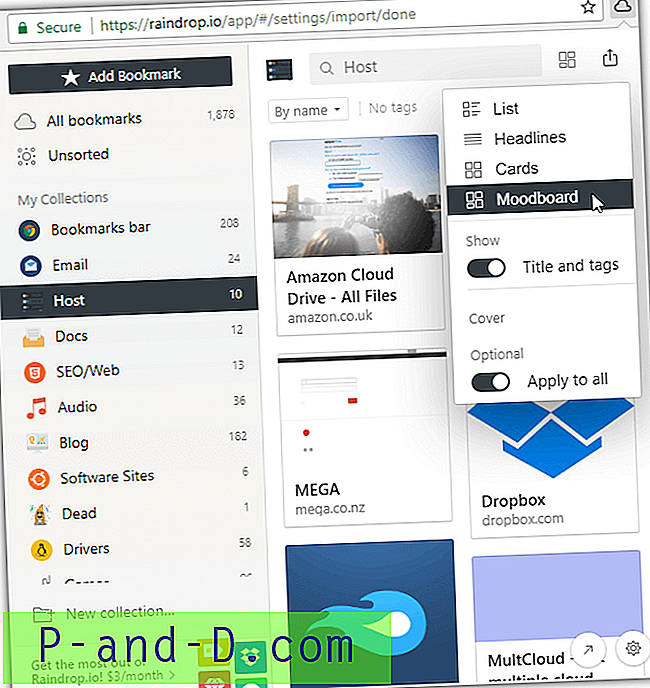
Bare besøk et nettsted, klikk på utvidelsen og trykk Legg til bokmerke-knappen eller bla gjennom gjeldende bokmerker og klikk på oppføringene du vil besøke. Listen kan endres visuelt mellom tekstbasert eller bildebasert. Du kan også redigere hver bokmerkeoppføring, favoritt et bokmerke, bokmerkebilder så vel som URL-er, dra og slippe til utvidelsesvinduet og dele bokmerkesamlingene med andre. En betalt Pro-oppgradering er tilgjengelig med ekstra funksjoner som cloud backup.
Besøk RainDrop.io
5. Atavi
Atavi er litt annerledes enn de andre tjenestene her. Det er hovedsakelig fordi Atavi ikke er så mye som bokmerkesynkroniseringstjeneste i motsetning til å vise bokmerkene dine på en dedikert start / hjemmeside. Siden dette kan brukes i ethvert system eller nettleser, har det en lignende effekt som en full synkroniseringstjeneste. Det er mange tilgjengelige alternativer som gjør det samme, Atavi er nyttig fordi den kun konsentrerer seg om bokmerker som gjør det nærmere tradisjonell synkronisering.
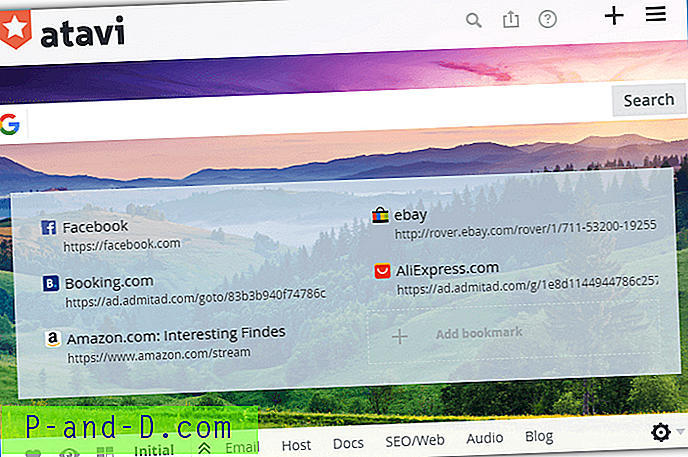
Først går du til Atavi-nettstedet og registrerer deg for en gratis konto. Når den er registrert, vil siden din se ut som en hurtigvalg fra Opera eller Vivaldi. For å legge til et bokmerke, klikk på + -knappen og skriv inn URL, navn og valgfri gruppe. For å importere bokmerker fra en annen nettleser eller HTML-fil, åpner du menyen og klikker på Importer-knappen. Du har muligheten til å installere en Chrome, Opera eller Firefox-utvidelse for å hjelpe deg med importen fra den aktuelle nettleseren, eller bare bla gjennom og laste opp en fil.
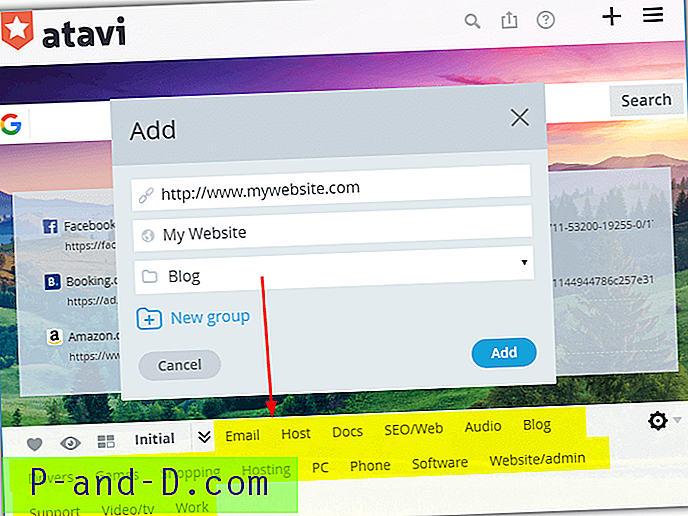
På menyen kan du endre bokmerkene fra miniatyrbilder til tekst. Det er også alternativer for å endre søkemotoren i søkefeltet (Bing, Google, Yahoo eller Yandex), sortere bokmerker i grupper, eksportere bokmerker, installere bokmerkehåndteringsutvidelsen, endre sidetemaet eller endre språket. Selv om du ikke kan opprette mappestrukturer med Atavi, bør de redigerbare gruppene som vises over bunnen av vinduet være en vei for å organisere bokmerkene dine mer effektivt.
Besøk Atavi





